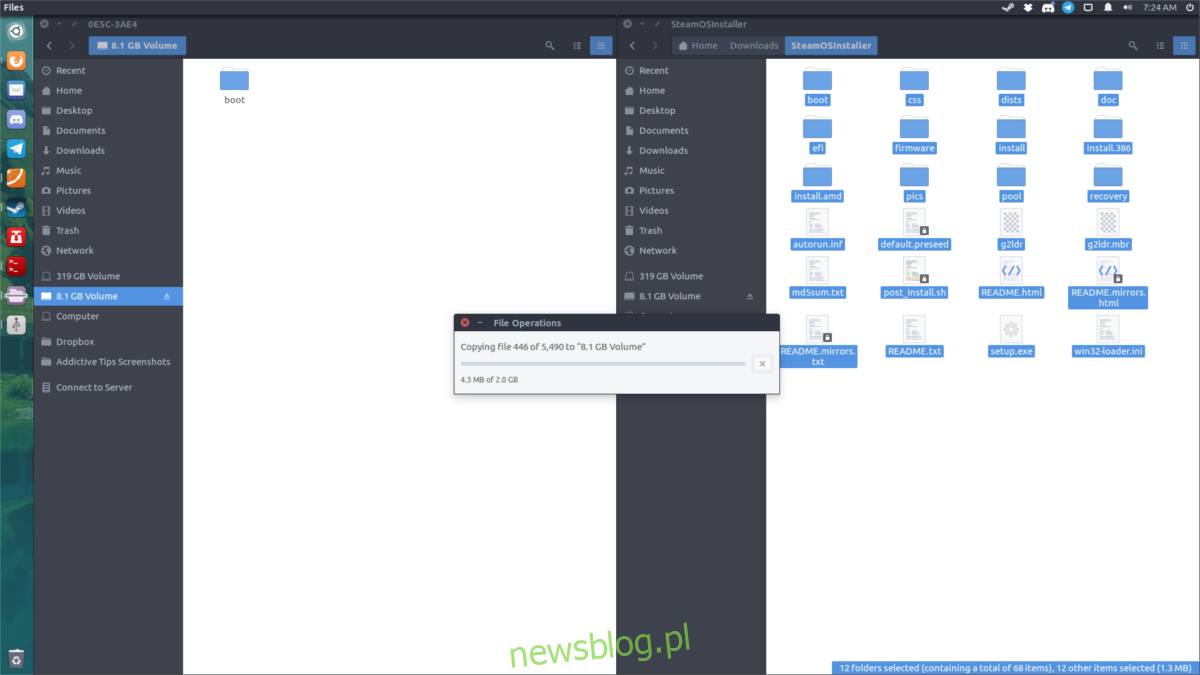Możesz zbudować własną konsolę do gier. Osoby stojące za popularną platformą gier Steam mają własny system operacyjny oparty na Linuksie. Można go bezpłatnie pobrać i zainstalować na dowolnym komputerze, który sobie z tym poradzi. SteamOS to przede wszystkim system operacyjny, który obsługuje gry wideo, a jeśli jesteś zapalonym graczem niezadowolonym z systemu Windows 10, możesz stworzyć konsolę Steam z systemem Linux za pomocą SteamOS. Potrzebujesz komputera do gier, na którym można grać w większość nowoczesnych gier wideo. Powinien być w stanie odtwarzać i dekodować materiał wideo 1080p bez opóźnień, mieć co najmniej 4 GB pamięci RAM i przyzwoicie wydajną kartę graficzną. Powinien również mieć co najmniej 4 rdzenie procesora i szybki dysk twardy (preferowane dyski SSD).
Spis treści:
Tworzenie dysku instalacyjnego
Chociaż SteamOS jest oparty na Linuksie, tworzenie dysku na żywo różni się znacznie od większości innych systemów operacyjnych z Linuksem. Valve nie rozpowszechnia pliku ISO do nagrywania na DVD lub USB. Zamiast tego użytkownicy będą musieli przejść do strony kompilacji SteamOS i pobrać folder Zip o pojemności 1,8 GB, skonfigurować dysk flash i uruchomić wszystko.
Formatowanie dysku USB
Pierwszą częścią procesu jest ustawienie dysku flash w odpowiednim formacie systemu plików. Jest to krytyczne, ponieważ SteamOS nie uruchomi się ani nie zainstaluje, jeśli dysk flash nie jest w odpowiednim formacie. Nie da się uruchomić. Jeśli tak się stanie, powtórz ten proces ponownie i zwróć szczególną uwagę na instrukcje.
Aby rozpocząć, weź pendrive z co najmniej 2 GB miejsca, otwórz terminal i wykonaj następujące czynności:
Użyj polecenia lsblk, aby określić, jaka jest etykieta dysku flash. W tym przykładzie dysk używa etykiety / dev / sdc (Twoja etykieta USB może być inna).
Następnie otwórz dysk w parted:
sudo parted /dev/sdc
SteamOS wymaga od użytkownika instalacji w trybie UEFI. W rezultacie dysk flash będzie musiał używać układu partycji GPT. Utwórz nową etykietę za pomocą mklabel.
mklabel gpt
Etykieta partycji to teraz GPT, ale wszystkie partycje na niej zniknęły. Utwórz nową partycję Fat32 za pomocą:
mkpart primary fat32 1MiB 100%
Wyjście rozstało się z poleceniem quit.
quit
Partycja działa, a etykieta partycji jest poprawna. Teraz nadszedł czas, aby sformatować nowo utworzoną partycję, aby system miał do niej dostęp.
mkfs.fat -F32 /dev/sdc1
Uwaga: jeśli instalujesz Steam OS i nie używasz Linuksa, pamiętaj o sformatowaniu dysku flash w formacie Fat32.
Umieszczenie plików na dysku
Po zakończeniu formatowania możesz utworzyć dysk na żywo. Pobierz najnowszą wersję SteamOS z witryny tutaj. Jest w archiwum zip.
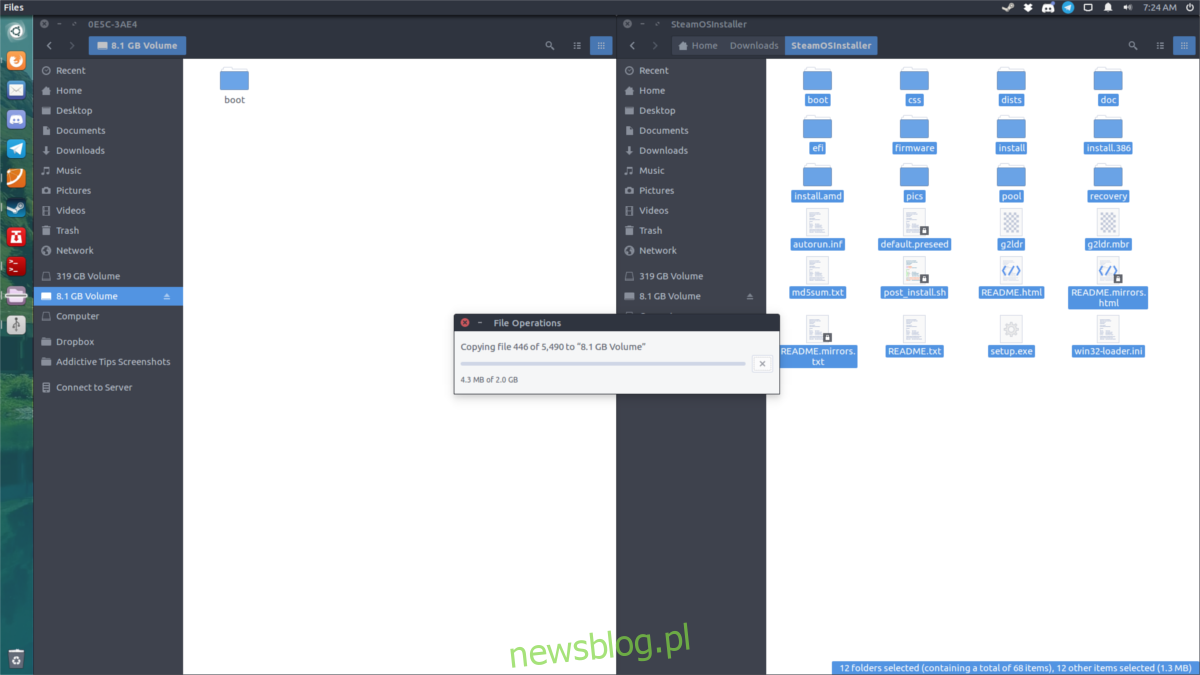
Wyodrębnij archiwum i przenieś całą zawartość archiwum zip na nowo sformatowany dysk flash. Przeniesienie może chwilę potrwać, więc bądź cierpliwy.
Instalacja
Steam OS znajduje się na dysku flash. Nadszedł czas, aby zainstalować system operacyjny na komputerze.
Zmień pierwsze urządzenie rozruchowe
Aby uruchomić SteamOS, musisz skonfigurować BIOS na swoim komputerze, aby uruchamiał się z USB. W zależności od producenta wejście do BIOS komputera jest różne. W przypadku niektórych używany jest klawisz F12. W przypadku innych jest to ESC lub Delete. Najlepiej zapoznać się z instrukcją obsługi komputera, aby określić, jakiego klucza użyć.
W systemie BIOS znajdź ustawienia rozruchu i zmień je tak, aby program ładujący ładował najpierw dysk USB.
Uruchom SteamOS
Podczas uruchamiania SteamOS użytkownik ma kilka opcji. Pierwsza opcja to tryb instalacji automatycznej. Ta opcja jest najlepsza dla większości ludzi, ponieważ system operacyjny wykonuje całą instalację samodzielnie.
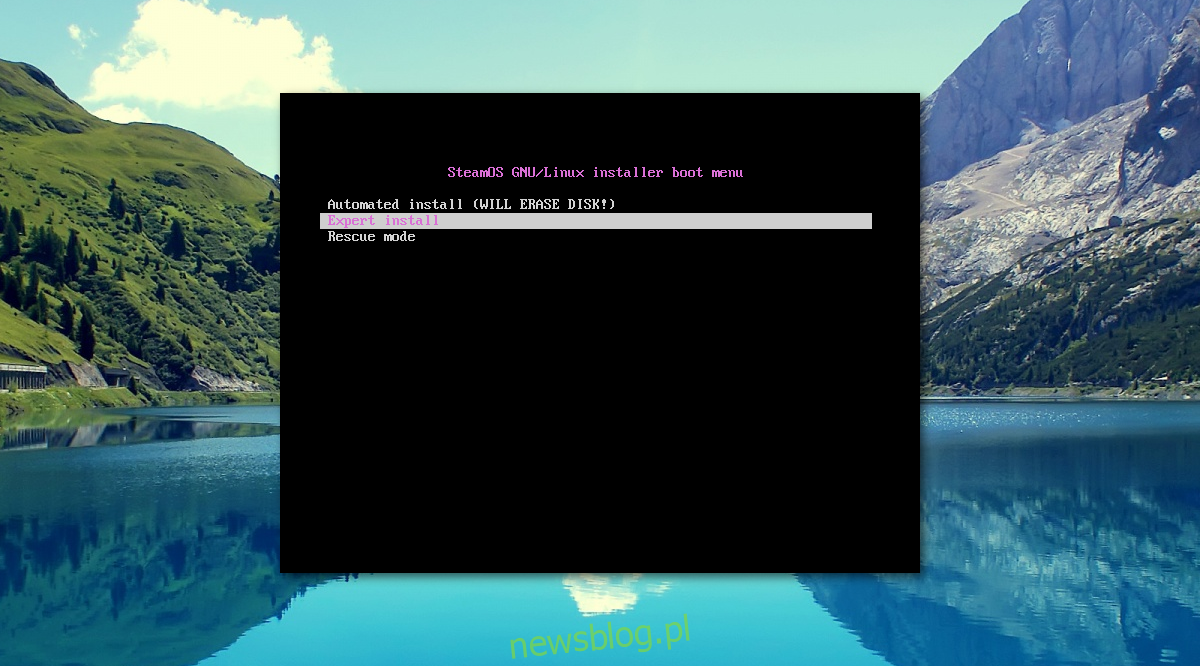
Uwaga: pamiętaj, że jeśli wybierzesz opcję Automatyczna instalacja, całe partycjonowanie zostanie wykonane automatycznie. Oznacza to, że wszystkie dane na dysku twardym zostaną usunięte.
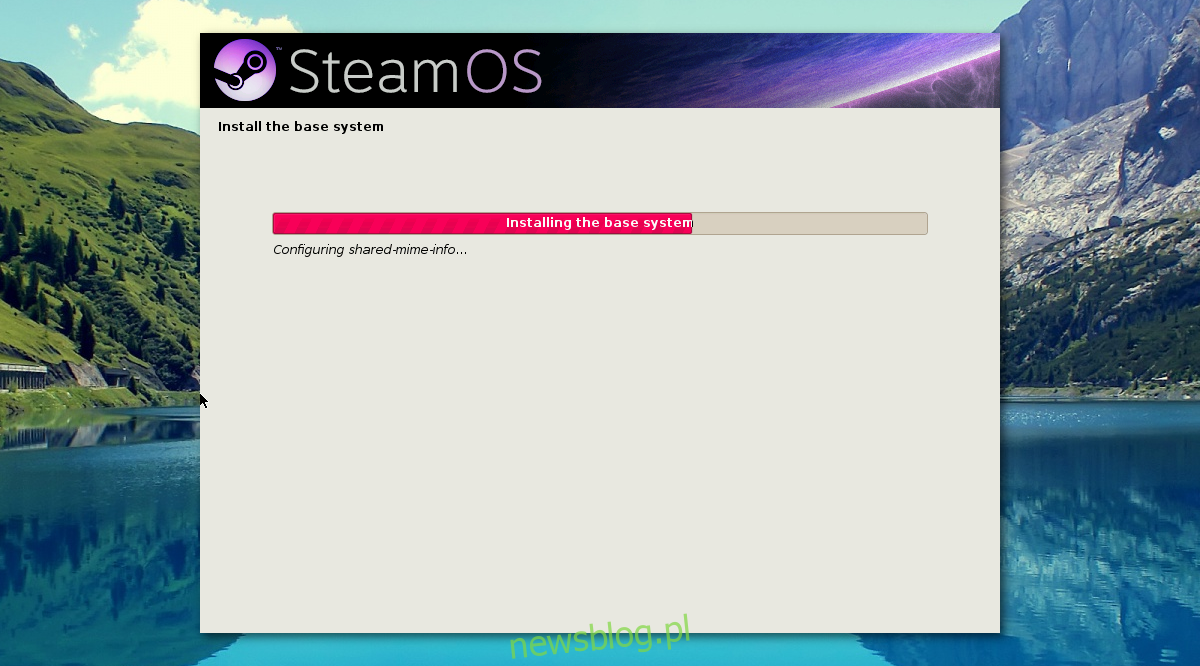
Pamiętaj, aby wykonać kopię zapasową wszystkich danych. Proces instalacji zajmie trochę czasu. Bądź cierpliwy.
Gdy instalacja jest prawie zakończona, instalator zapyta, gdzie zainstalować bootloader Grub. Pokaże ci instrukcje, gdzie go zainstalować. Postępuj zgodnie z tymi instrukcjami. Po zainstalowaniu Gruba instalacja jest zakończona.
Jeśli chcesz mieć większą kontrolę nad procesem instalacji, wybierz opcję instalacji eksperckiej podczas procesu uruchamiania. Ta opcja pozwala użytkownikom wybrać układ partycji i inne opcje, których nie można wybrać w procesie automatycznym.
Wniosek
Kiedy SteamOS loguje się po raz pierwszy, użytkownicy zobaczą pełnoekranowy Steam. Po prostu zaloguj się na swoje konto Valve Steam, pobierz gry wideo i graj. Nie jest wymagana żadna prawdziwa konfiguracja. Dzieje się tak, ponieważ SteamOS jest mocno zbudowany na jądrze Linuksa i narzędziach open source.
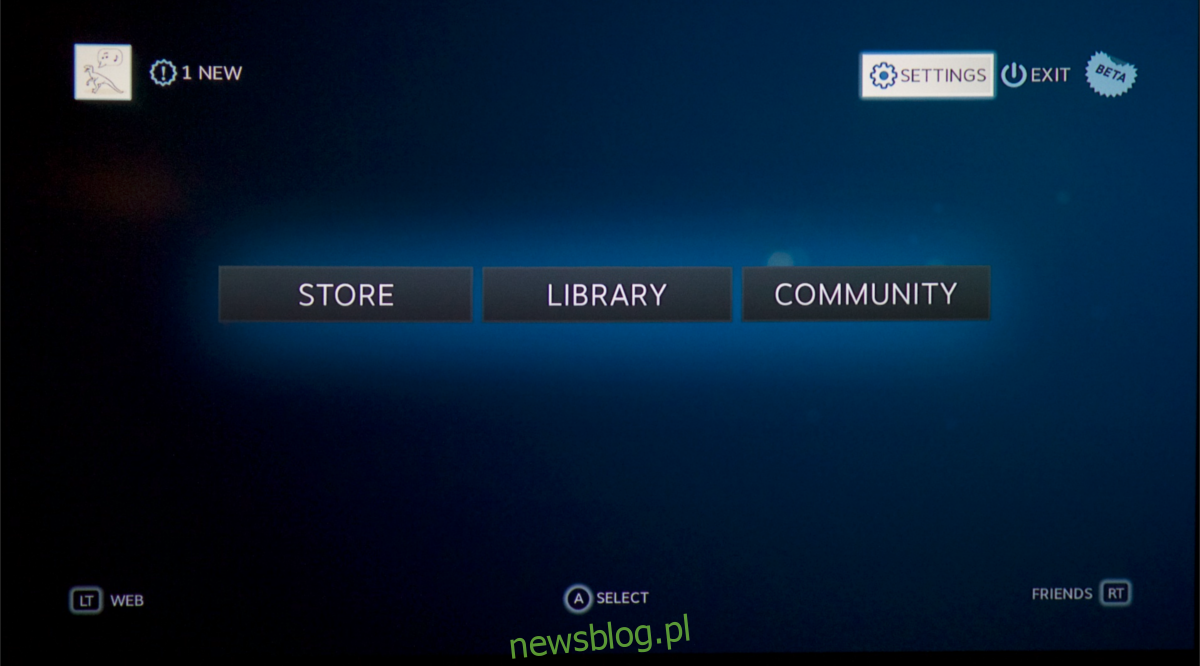
Ponieważ system operacyjny w dużym stopniu wykorzystuje jądro Linuksa, wszystkie kontrolery gier wideo i inne sterowniki powinny działać od razu po wyjęciu z pudełka. Miłego grania.